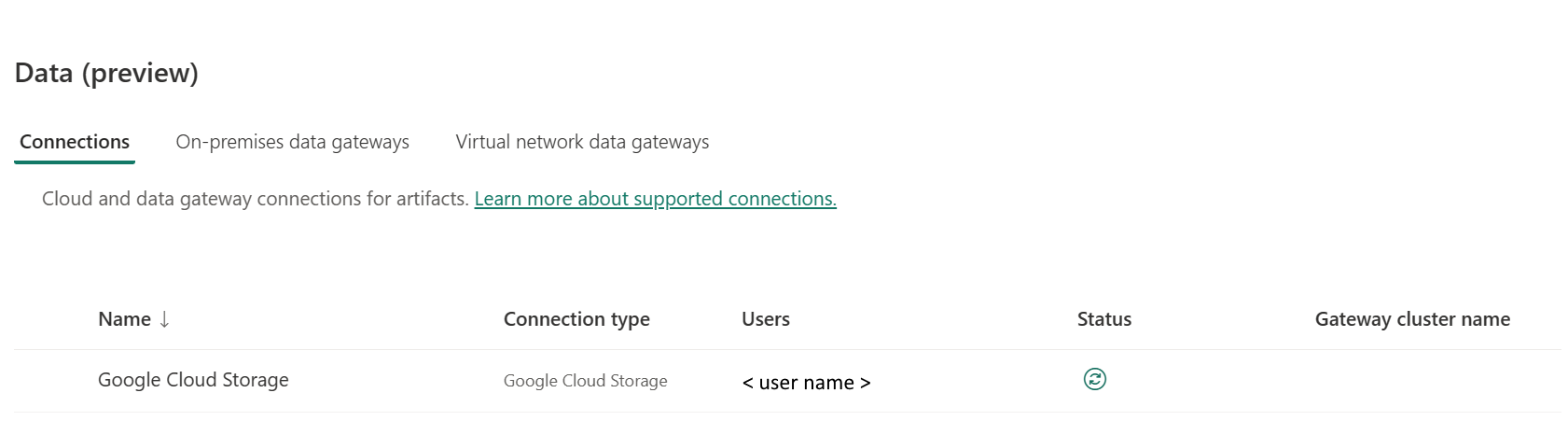Configurar a sua ligação ao Google Cloud Storage
Este artigo descreve as etapas para criar uma conexão com o Google Cloud Storage.
Tipos de autenticação suportados
Este conector do Google Cloud Storage suporta os seguintes tipos de autenticação para atividade de cópia.
| Authentication type | Copiar | Fluxo de dados Gen2 |
|---|---|---|
| Básica | √ | n/d |
Configurar sua conexão no Dataflow Gen2
Atualmente, o conector do Google Cloud Storage não é compatível com o Dataflow Gen2.
Configurar sua conexão em um pipeline de dados
Para criar uma conexão em um pipeline de dados:
No cabeçalho da página no serviço Data Factory, selecione Configurações
 >Gerenciar conexões e gateways
>Gerenciar conexões e gateways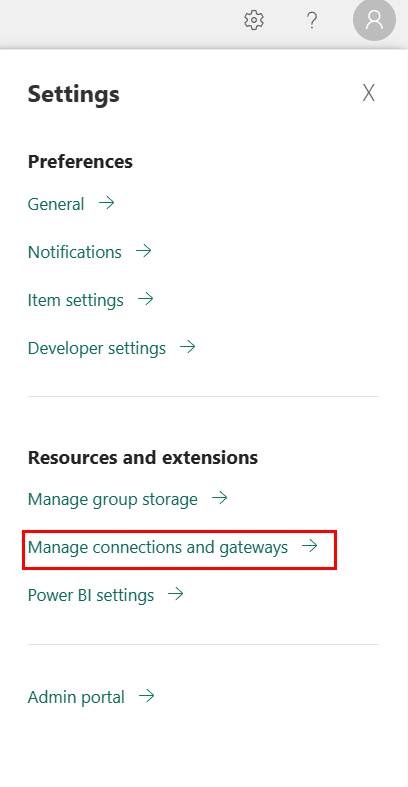
Selecione Novo na parte superior da faixa de opções para adicionar uma nova fonte de dados.

O painel Nova conexão agora aparece no lado esquerdo da página.

Conexão de configuração
Etapa 1: Especifique o nome, o tipo e a URL da nova conexão
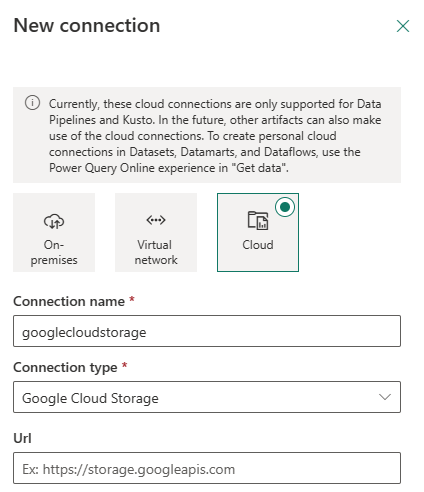
No painel Nova conexão, escolha Nuvem e especifique os seguintes campos:
- Nome da conexão: especifique um nome para sua conexão.
- Tipo de conexão: selecione Google Cloud Storage para seu tipo de conexão.
- Url: Especifique o ponto de extremidade GCS personalizado como
https://storage.googleapis.com.
Etapa 2: Selecione e defina sua autenticação
Em Método de autenticação, selecione sua autenticação na lista suspensa e conclua a configuração relacionada. Este conector do Google Cloud Storage suporta os seguintes tipos de autenticação.
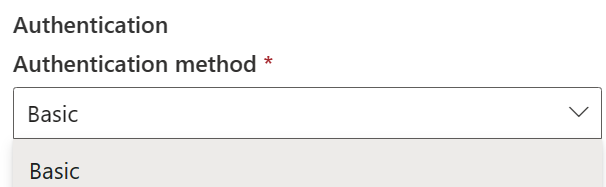
Autenticação básica
- Nome de utilizador: ID da chave de acesso secreta. Para encontrar a chave de acesso e o segredo, vá para Pré-requisitos.
- Senha: A própria chave de acesso secreta.
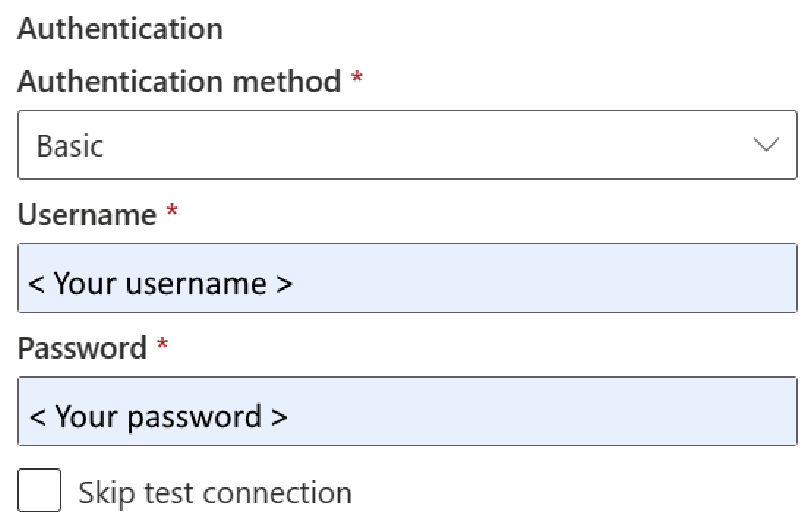
Etapa 3: Especifique o nível de privacidade que você deseja aplicar
No separador Geral, selecione o nível de privacidade que pretende aplicar na lista pendente Nível de privacidade. São suportados três níveis de privacidade. Para obter mais informações, vá para níveis de privacidade.
Passo 4: Crie a sua ligação
Selecione Criar. Sua criação é testada e salva com sucesso se todas as credenciais estiverem corretas. Se não estiver correta, a criação falha com erros.
Resumo da tabela
A tabela a seguir contém as propriedades do conector que são suportadas na cópia de pipeline.
| Nome | Descrição | Obrigatório | Property | Copiar |
|---|---|---|---|---|
| Nome da ligação | Um nome para a sua ligação. | Sim | ✓ | |
| Tipo de ligação | Selecione um tipo para sua conexão. Selecione Google Cloud Storage. | Sim | ✓ | |
| Url | O URL base para o serviço Google Cloud Storage. | Sim | ✓ | |
| Autenticação | Ir para Autenticação | Sim | Ir para Autenticação |
Autenticação
As propriedades a seguir na tabela são os tipos de autenticação suportados.
| Nome | Descrição | Obrigatório | Property | Copiar |
|---|---|---|---|---|
| Básica | ✓ | |||
| - Nome de utilizador | ID da chave de acesso secreta. Para encontrar a chave de acesso e o segredo, vá para Pré-requisitos. | Sim | ||
| - Palavra-passe | A própria chave de acesso secreta. | Sim |